Sử dụng trình biên tập trang thanh toán và tài khoản
Trình biên tập trang thanh toán và tài khoản là công cụ giúp bạn tùy chỉnh và chỉnh sửa chức năng cũng như giao diện của các trang thanh toán, trạng thái đơn hàng, cảm ơn và tài khoản khách hàng tại cùng một nơi tách biệt với trình biên tập chủ đề.
Bạn có thể truy cập trình biên tập trang thanh toán và tài khoản trong mục Cài đặt > Trang thanh toán của trang quản trị Shopify. Trong mục Cấu hình, nhấp vào Tùy chỉnh trên cấu hình trang thanh toán bạn muốn tùy chỉnh để mở trình biên tập trang thanh toán và tài khoản. Bạn có thể tùy chỉnh cả cấu hình trang thanh toán đang hoạt động và trang thanh toán nháp.
Trên trang này
- Thanh bên của trình biên tập trang thanh toán và tài khoản
- Xem trước Shop Pay
- Hoàn tác và làm lại các thao tác
- Xem trước các trang thanh toán, trạng thái đơn hàng, cảm ơn và tài khoản khách hàng
- Xem trước các trang thanh toán, trạng thái đơn hàng, cảm ơn và tài khoản khách hàng trên nhiều loại màn hình
- Sử dụng thao tác bổ sung
- Sử dụng phím tắt trong trình biên tập trang thanh toán và tài khoản
Thanh bên của trình biên tập trang thanh toán và tài khoản
Trình biên tập trang thanh toán và tài khoản có các thanh bên sau:
- Trong thanh bên Mục, bạn có thể tùy chỉnh chức năng của các trang thanh toán, trạng thái đơn hàng, cảm ơn và tài khoản khách hàng.
- Trong thanh bên Cài đặt, bạn có thể tùy chỉnh giao diện của các trang thanh toán, trạng thái đơn hàng, cảm ơn và tài khoản khách hàng.
Truy cập thanh bên Mục
Để truy cập thanh bên Mục của trình biên tập trang thanh toán và tài khoản, nhấp vào biểu tượng mục ở thanh bên trái:
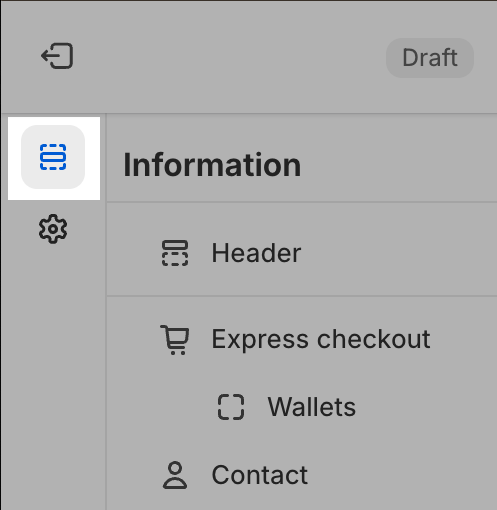
Truy cập thanh bên Cài đặt
Để truy cập thanh bên Cài đặt của trình biên tập trang thanh toán và tài khoản, nhấp vào biểu tượng bánh răng ở thanh bên trái:
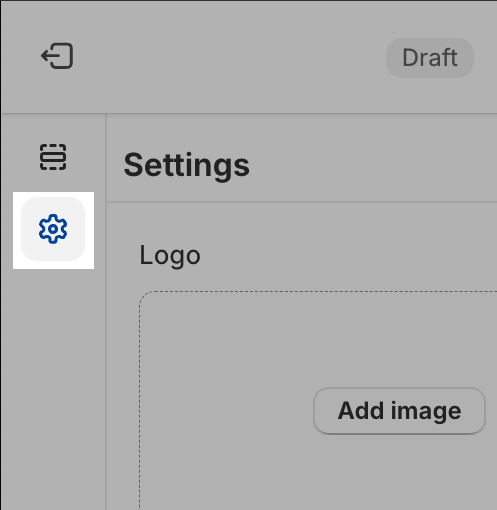
Xem trước Shop Pay
Nếu đã kích hoạt Shop Pay trên trang quản trị Shopify thì bạn có thể xem trước cách thức hiển thị trang thanh toán nhanh Shop Pay với khách hàng. Để xem trước Shop Pay, nhấp vào biểu tượng trang thanh toán ở góc trên bên phải của trình biên tập trang thanh toán và tài khoản rồi chọn Xem trước Shop Pay.
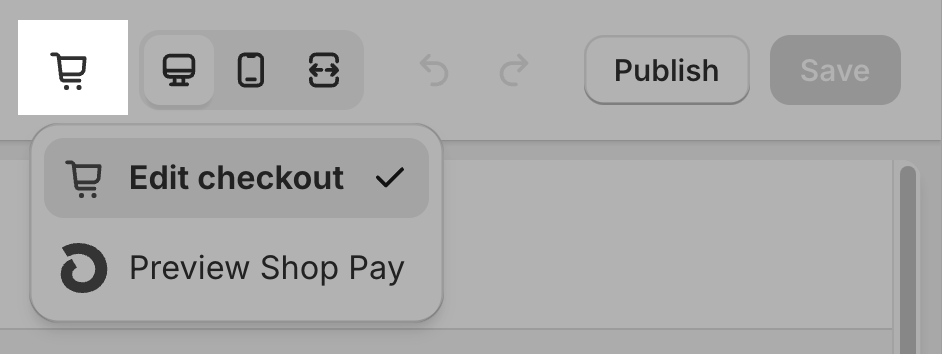
Để quay lại xem trước trang thanh toán, nhấp vào biểu tượng Shop Pay ở góc trên bên phải của trình biên tập trang thanh toán và tài khoản rồi chọn Chỉnh sửa trang thanh toán.
Hoàn tác và làm lại các thao tác
Để hoàn tác hoặc thực hiện lại các thay đổi đã thực hiện trong trình biên tập trang thanh toán và tài khoản, nhấp vào biểu tượng hoàn tác hoặc làm lại ở góc trên bên phải của trình biên tập trang thanh toán và tài khoản.

Xem trước các trang thanh toán, trạng thái đơn hàng, cảm ơn và tài khoản khách hàng
Bạn có thể xem trước cách thức hiển thị của nội dung tùy chỉnh trên các trang thanh toán, trạng thái đơn hàng, cảm ơn và tài khoản khách hàng bằng cách sử dụng menu hộp chọn trang. Nhấp vào hộp chọn trang rồi chọn trong số các tùy chọn có sẵn Thanh toán, Cảm ơn, Trạng thái đơn hàng, Đơn hàng và Hồ sơ.

Bạn cũng có thể nhấp vào Chủ đề cửa hàng trực tuyến để mở trình biên tập chủ đề và tùy chỉnh chủ đề đã đăng hiện tại.
Xem trước các trang thanh toán, trạng thái đơn hàng, cảm ơn và tài khoản khách hàng trên nhiều loại màn hình
Để xem trước cách trang thanh toán, trang trạng thái đơn hàng, trang cảm ơn và trang tài khoản khách hàng hiển thị trên nhiều loại màn hình như trên máy tính để bàn, thiết bị di động hoặc chế độ toàn màn hình, nhấp vào biểu tượng màn hình liên quan để chuyển đổi giữa nhiều chế độ xem. Bản xem trước này bao gồm trang đơn hàng, trang trạng thái đơn hàng và trang thông tin tài khoản.

Sử dụng thao tác bổ sung
Nhấp vào biểu tượng ⋯ để mở menu thả xuống sẽ cho phép bạn thực hiện những thao tác sau:
- xem trước cách thức hiển thị của các trang thanh toán, trạng thái đơn hàng, cảm ơn và tài khoản khách hàng đối với khách hàng
- đổi tên cấu hình trang thanh toán và tài khoản
- xem tài liệu trợ giúp
- nhận hỗ trợ
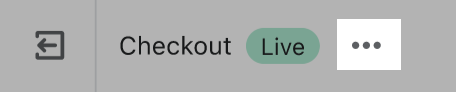
Sử dụng phím tắt trong trình biên tập trang thanh toán và tài khoản
Bạn có thể dùng những phím tắt sau để điều hướng trình biên tập trang thanh toán và tài khoản nhanh hơn:
| Thao tác | Phím tắt trên Windows | Phím tắt trên macOS |
|---|---|---|
| Hoàn tác | Giữ phím Ctrl rồi nhấn phím Z. |
Giữ phím command rồi nhấn phím Z. |
| Làm lại | Giữ phím Ctrl rồi nhấn phím Y. |
Giữ phím command rồi nhấn phím Y. |
| Lưu | Giữ phím Ctrl rồi nhấn phím S. |
Giữ phím command rồi nhấn phím S. |